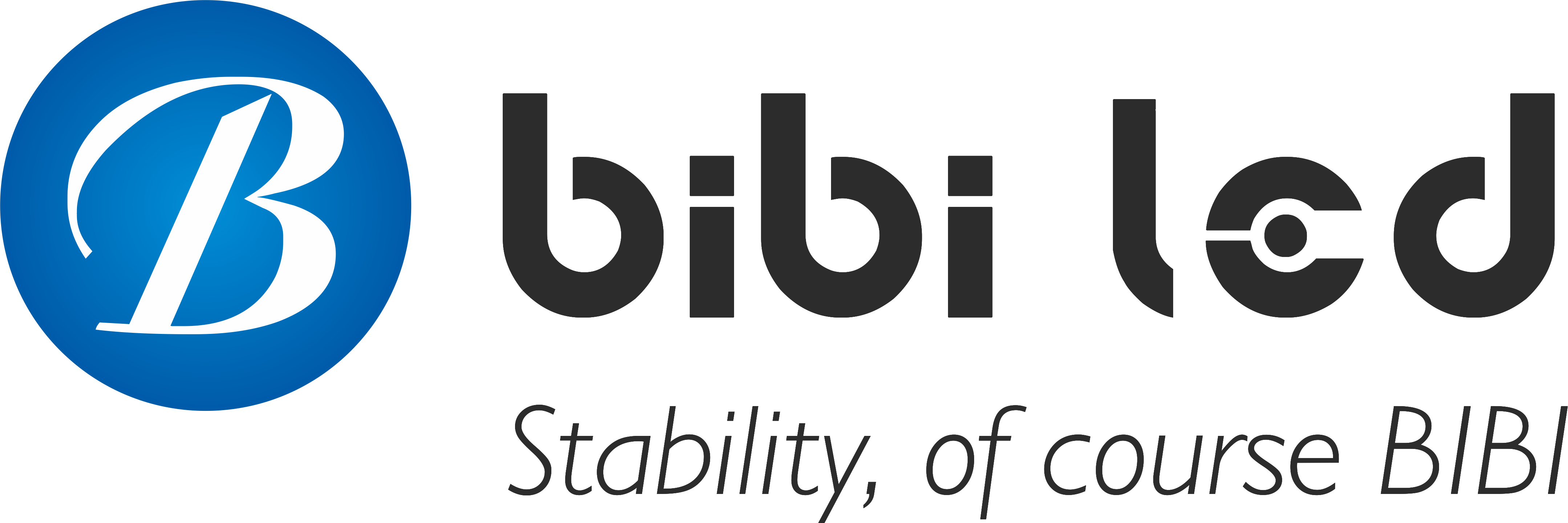مقدمة
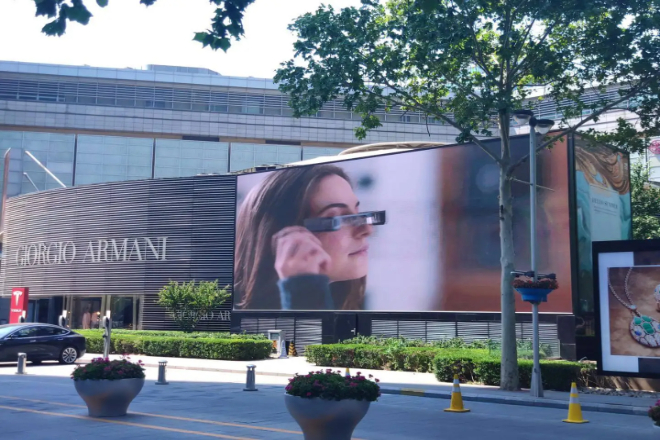
هل سبق لك أن واجهت موقفًا حيث تتجمد الشاشة فجأة، أو يصبح الصوت والصورة غير متزامنين، أو لا يكون تشغيل الفيديو سلسًا عند المشاهدة؟ شاشة عرض LED?
ظاهرة التجمد هذه ليست مزعجة فحسب، بل قد تؤثر أيضًا على العروض أو الأنشطة المهمة. لا تقلق، سنتحدث اليوم عن كيفية حل هذه المشاكل بسهولة.
جدول المحتويات
1. ما هي ظاهرة التجميد عند تشغيل شاشة العرض LED؟

هل سبق لك أن واجهت هذا الموقف؟ إنه أنك تشاهد شاشة LED كبيرة عليها فيديو أو رسوم متحركة، ثم تتوقف الصورة فجأة، كما لو أنها مُعلقة بجسم ثابت.
بعد برهة، تنتقل الصورة فجأةً إلى المشهد التالي، وهو أمرٌ مُحرجٌ للغاية. أحيانًا، لا يكون الصوت والصورة مُتوافقين.
يا له من أمر مزعج! هذه هي ظاهرة تجمد شاشة عرض LED. ببساطة، الشاشة "تفقد السلسلة".
لماذا يحدث هذا؟ في الواقع، هناك أسباب عديدة. لنتحدث أولًا عن الأجهزة. الأمر أشبه ببطاقة التشغيل التي تستخدمها.
إذا لم يكن أداؤه جيدًا بما فيه الكفاية، فهو مثل حصان صغير يسحب عربة كبيرة، وبالتأكيد لن يركض.
إذا كان القرص الصلب الذي يتم تخزين الفيديو عليه بطيئًا للغاية، فلن تتمكن من نقل البيانات وستتعطل الصورة.
بالإضافة إلى ذلك، إذا كان خط نقل الإشارة رديء الجودة أو تعرض للتداخل، فسوف تتشوش الإشارة عند إرسالها إلى الشاشة، ولن تكون الصورة سلسة بشكل طبيعي.
هناك أيضًا مشاكل في البرنامج. إذا لم يتوافق برنامج التشغيل مع الأجهزة أو كان البرنامج نفسه يعاني من خلل، فستتعطل الصورة أيضًا.
في حالة تشغيل عدد كبير جدًا من البرامج على الكمبيوتر في نفس الوقت، مما يؤدي إلى احتلال الكثير من الموارد، فلن يعمل برنامج تشغيل الفيديو بشكل صحيح، وستتعطل الصورة.
إذا كان ملف الفيديو نفسه رديء الجودة، أو لم يتم توحيد تنسيق الترميز، أو دقةإذا لم يتطابق معدل الإطارات مع الشاشة، فسيكون من الصعب جدًا معالجة جهاز التشغيل، وستتعطل الصورة بسهولة.
2. طرق الكشف والتشخيص لتشويش تشغيل شاشة LED
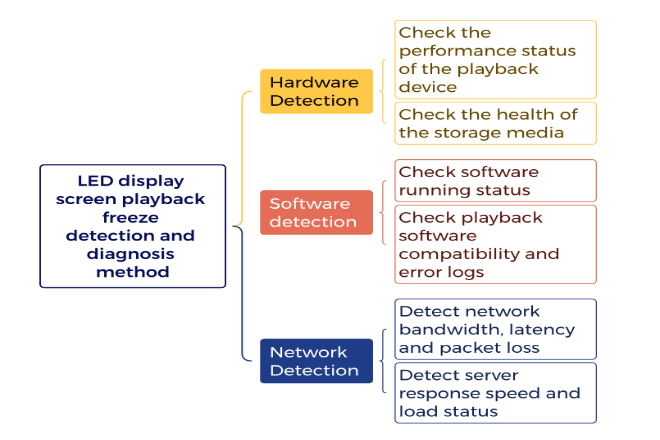
1) الكشف عن الأجهزة
1.1). تحقق من حالة أداء جهاز التشغيل
قد يؤدي ضعف أداء جهاز التشغيل إلى تشويش الصوت بسهولة. يمكنك استخدام أدوات إدارة الأجهزة أو برامج خاصة لكشف الأجهزة للتحقق من حالة الجهاز.
على سبيل المثال، يمكنك فتح "إدارة الأجهزة" على الكمبيوتر لمعرفة ما إذا كانت هناك علامة تعجب صفراء على الجهاز الموجود بالداخل، وهو ما يشير عادةً إلى وجود مشكلة في الأجهزة.
إذا كانت الأجهزة سليمة، فيمكنك أيضًا استخدام بعض برامج الكشف عن الأجهزة (مثل CPU-Z وGPU-Z) للتحقق من حالة تشغيل المكونات الرئيسية مثل المعالجات وبطاقات الرسومات، بالإضافة إلى درجة الحرارة والتردد.
إذا كانت درجة الحرارة مرتفعة للغاية أو كان التردد غير مستقر، فقد يكون السبب هو عدم كفاية أداء الأجهزة.
1.2). التحقق من صحة وسائط التخزين
وسائط التخزين (مثل الأقراص الصلبة) بالغة الأهمية أيضًا. إذا كان عمر القرص الصلب على وشك الانتهاء، فستتباطأ سرعة القراءة والكتابة، مما يؤدي إلى توقف تشغيل الفيديو.
يمكنك استخدام بعض أدوات الكشف عن القرص الصلب (مثل CrystalDiskInfo) للتحقق من الحالة الصحية للقرص الصلب.
سيخبرك هذا البرنامج بدرجة الحرارة وسرعة القراءة والكتابة للقرص الصلب وحتى اكتشاف ما إذا كان القرص الصلب يحتوي على قطاعات تالفة.
إذا لاحظتَ أن القرص الصلب يُقرأ ويُكتب ببطء شديد أو به قطاعات تالفة، فقد يكون السبب هو ذلك. يُنصح باستبدال القرص الصلب في الوقت المناسب.
2) اكتشاف البرامج
2.1). التحقق من حالة تشغيل البرنامج
مشاكل البرامج شائعة أيضًا. يمكنك استخدام مدير المهام للتحقق من حالة تشغيل الكمبيوتر. افتح مدير المهام وتحقق مما إذا كان استخدام وحدة المعالجة المركزية والذاكرة مرتفعًا جدًا.
إذا كان معدل استخدام وحدة المعالجة المركزية دائمًا قريبًا من 100% أو كانت الذاكرة ممتلئة تقريبًا، فمن السهل أن يتوقف الجهاز عن العمل عند تشغيل مقاطع الفيديو. بالإضافة إلى ذلك، يُعد سجل النظام مفيدًا جدًا.
يمكنك فتح "عارض الأحداث" للتحقق من وجود أي رسائل خطأ في سجل النظام، وخاصة الأخطاء المتعلقة ببرنامج التشغيل أو الأجهزة.
2.2). تحقق من التوافق وسجل الأخطاء لبرنامج التشغيل
قد يواجه برنامج التشغيل نفسه مشاكل أيضًا. قد تكون بعض برامج التشغيل غير متوافقة مع جهازك، أو قد يحتوي البرنامج نفسه على ثغرات أمنية.
يمكنك التحقق من سجل أخطاء برنامج التشغيل، والذي يمكن العثور عليه عادةً في دليل تثبيت البرنامج أو مجلد السجل.
إذا وجدت رسائل خطأ في السجل، فيمكنك محاولة تحديث برنامج التشغيل إلى الإصدار الأحدث أو تجربة برنامج تشغيل أكثر استقرارًا.
3) اكتشاف الشبكة
3.1). التحقق من عرض النطاق الترددي للشبكة والتأخير وفقدان الحزم
إذا تم نقل محتوى شاشة LED عبر الشبكة، فقد تكون مشكلات الشبكة أيضًا سببًا للتشويش.
يمكنك استخدام بعض أدوات تشخيص الشبكة البسيطة للكشف عن تأخر الشبكة. على سبيل المثال، استخدم أمر "Ping" للكشف عن تأخر الشبكة.
أدخل "ping [عنوان الخادم]" في موجه أوامر الكمبيوتر لمعرفة مقدار وقت التأخير الذي تم إرجاعه.
كلما انخفض زمن الوصول، كان ذلك أفضل. إذا كان زمن الوصول مرتفعًا جدًا، فهذا يعني وجود مشكلة في اتصال الشبكة.
يمكنك أيضًا استخدام الأمر "Traceroute" (أدخل "tracert [عنوان الخادم]" في موجه الأوامر) للتحقق من مسار نقل البيانات لمعرفة ما إذا كانت أي عقدة تعاني من فقدان الحزمة أو زمن انتقال مرتفع.
3.2). تحقق من سرعة الاستجابة وحالة تحميل الخادم
بالإضافة إلى فحص الشبكة نفسها، يجب عليك أيضًا التحقق من حالة الخادم. إذا كان تحميل الخادم مرتفعًا جدًا وسرعة الاستجابة بطيئة، فسيؤدي ذلك أيضًا إلى تشويش في التشغيل.
يمكنك استخدام بعض أدوات مراقبة الخادم (مثل PingPlotter أو برنامج إدارة الخادم المخصص) للتحقق من تحميل الخادم.
إذا كان استخدام وحدة المعالجة المركزية والذاكرة في الخادم مرتفعًا جدًا أو كان وقت الاستجابة طويلًا جدًا، فقد يكون هناك مشكلة في جانب الخادم، وتحتاج إلى الاتصال بمسؤول الخادم لحلها.
من خلال الطرق المذكورة أعلاه، يمكنك تحديد ما إذا كان تشويش تشغيل شاشة LED هو مشكلة في الأجهزة أو البرامج أو الشبكة ومن ثم وصف الدواء المناسب لحل المشكلة.
3. حلول لمشكلة تشويش تشغيل شاشة LED

إذا لم تكن جودة الأجهزة جيدة، فعليك "الترقية ومحاربة الوحوش". على سبيل المثال، إذا لم تكن بطاقة التشغيل قوية بما يكفي، فاستبدلها بأخرى أقوى، تمامًا كما تفعل مع بطاقة الرسومات في جهاز الكمبيوتر.
بعد الاستبدال، سيكون تشغيل مقاطع الفيديو عالية الدقة أكثر سلاسة بالتأكيد.
إذا كانت الذاكرة صغيرة جدًا، فمن السهل أن تتعطل. لذا، أضف شريحة ذاكرة لتوسيع "طاولة العمل المؤقتة" في الكمبيوتر، مما يقلل من انشغالك بمعالجة مقاطع الفيديو.
يوجد أيضًا قرص صلب. إذا كنت تستخدم قرصًا صلبًا ميكانيكيًا قديم الطراز ذي سرعة قراءة وكتابة بطيئة، فاستبدله بمحرك أقراص الحالة الصلبة (SSD)، فهو فائق السرعة، وسيكون نقل البيانات أكثر سلاسةً بطبيعة الحال.
يجب أن يواكب البرنامج التطور. يجب تحديث كلٍّ من برنامج التشغيل ونظام التشغيل إلى أحدث إصدار، لأن المطور سيواصل إصلاح الثغرات الأمنية لضمان عمل البرنامج بسلاسة أكبر.
تمامًا كما هو الحال مع تحديث نظام الهاتف المحمول، بعد التحديث، ستختفي العديد من المشكلات البسيطة.
بالإضافة إلى ذلك، بعد استخدام الكمبيوتر لفترة طويلة، سوف تتراكم الكثير من الملفات غير المرغوب فيها، تمامًا مثل المنزل المليء بالحطام غير المفيد الذي يحتاج إلى التنظيف.
يمكنك استخدام بعض أدوات التنظيف لحذف تلك الملفات غير المفيدة والذاكرة المؤقتة، وسيعمل الكمبيوتر بشكل أسهل كثيرًا.
إذا كان هناك الكثير من البرامج غير المفيدة التي تعمل في خلفية الكمبيوتر، قم بإيقاف تشغيلها واترك الموارد للبرنامج الذي يقوم بتشغيل الفيديو حتى لا يتعطل بسهولة أثناء التشغيل.
إذا كانت الشبكة ضعيفة، فسيتعطل التشغيل بالتأكيد. يمكنك التواصل مع مشغل شبكة لتحديث باقة الشبكة لزيادة سرعتها.
على سبيل المثال، عند الترقية من 100M إلى 1000M، فإن الزيادة في السرعة ليست قليلة.
إذا كانت بيئة الشبكة في المنزل معقدة ويتم التداخل مع الإشارة بسهولة، فيمكنك استخدام أدوات تسريع الشبكة، التي يمكنها تحسين مسار نقل البيانات وجعل الإشارة أكثر استقرارًا.
إذا كانت هناك مشكلة في جانب الخادم، مثل أن يكون الخادم مشغولاً للغاية وتكون الاستجابة بطيئة، فحاول التغيير إلى خادم أكثر استقرارًا.
أو تواصل مع مسؤول الخادم واطلب منه تحسينه حتى لا يتعطل الخادم.
بيئة تشغيل الجهاز بالغة الأهمية. إذا لم يكن تبديد الحرارة جيدًا، فسيُسخن الجهاز بسهولة، تمامًا كما يُصاب الشخص بضربة شمس، وهو أمرٌ غير جيد بالتأكيد.
يمكنك تنظيف فتحات تبديد الحرارة الخاصة بالمعدات أو إضافة مروحة لتبريد المعدات.
هناك أيضًا تداخل كهرومغناطيسي. تجنب وضع خط الإشارة عشوائيًا، وحاول الابتعاد عن الأجهزة الكهربائية الأخرى، وإلا ستتعرض الإشارة للتداخل بسهولة.
يُعدّ مصدر الطاقة بالغ الأهمية أيضًا. إذا كان الجهد غير مستقر، فسيواجه الجهاز مشاكل أثناء التشغيل.
يمكنك استخدام مثبت الجهد أو UPS (مصدر طاقة غير قابل للانقطاع) لجعل مصدر الطاقة للجهاز مستقرًا بحيث يكون التشغيل أكثر موثوقية.
4. استراتيجيات لمنع توقف شاشة العرض LED

1) صيانة المعدات بانتظام
إن المعدات تشبه الإنسان، وهي تحتاج أيضًا إلى "فحص جسدي" و"صيانة" منتظمة.
أولاً، يجب تنظيف الغبار الموجود على الجهاز بانتظام. إذا كان الغبار كثيفًا، فسيكون تبديد الحرارة ضعيفًا، وسيسخن الجهاز بسهولة، تمامًا كما لو كان الشخص يرتدي ملابس كثيرة ويشعر بحرارة شديدة تمنعه من التنفس.
يمكنك استخدام فرشاة ناعمة أو علبة هواء مضغوط لنفخ فتحات تبديد الحرارة وداخل الجهاز بلطف لإزالة الغبار.
ثانيًا، تحقق من اتصال الأجهزة لمعرفة ما إذا كان السلك فضفاضًا أو كان هناك أي اتصال ضعيف.
إذا كان السلك مرتخيًا، فلن تنتقل الإشارة بشكل جيد، وستتعطل الصورة حتمًا. الصيانة الدورية لا تقلل من التعطل فحسب، بل تطيل عمر الجهاز أيضًا.
في النهاية، للمعدات عمر افتراضي. الصيانة الجيدة تُمكّن من استخدامها لسنوات إضافية، مما يوفر تكلفة استبدالها.
2) التكوين المعقول للنظام
يجب ضبط معلمات النظام بشكل معقول، وإلا فسيكون الأمر أشبه بسيارة لا تعمل بشكل صحيح.
على سبيل المثال، يمكنك تنظيف البرامج الخلفية في النظام، وإيقاف تشغيل البرامج غير المفيدة، وترك الموارد لبرنامج تشغيل الفيديو.
كما أن هناك كعكة كبيرة واحدة فقط في المنزل، يجب تركها لأكثر الأشخاص جوعًا لتناولها؛ وإلا فلن يشبع الجميع. يمكنك أيضًا تحسين إعدادات النظام.
على سبيل المثال، يمكن تعديل تخصيص الذاكرة، ويمنح النظام أولويةً لذاكرة برنامج التشغيل. بهذه الطريقة، سيكون الفيديو أكثر سلاسةً أثناء التشغيل، دون أي تأخير.
3) اختر ملف الفيديو المناسب
ملف الفيديو مهم جدًا أيضًا، وعليك اختيار الذوق المناسب. تدعم الأجهزة المختلفة تنسيقات فيديو ومعايير ترميز مختلفة.
إذا اخترت الخيار الخاطئ، فسيكون التشغيل مثل تناول شيء لا يناسب ذوقك، وهو أمر غير مريح بالتأكيد.
يمكنك الاطلاع على التنسيقات التي يدعمها الجهاز، مثل MP4 وAVI أو معايير الترميز H.264 وH.265. باختيار التنسيق المناسب، سيكون التشغيل سلسًا.
إذا اخترت الخيار الخاطئ، فلن يتوقف التشغيل فحسب، بل قد لا يتم تشغيله على الإطلاق.
بالإضافة إلى ذلك، يجب أن تكون دقة ومعدل إطارات ملف الفيديو مناسبين. لا تختار دقة عالية جدًا، وإلا سيصبح الجهاز غير قادر على استيعاب الفيديو، وسيتوقف التشغيل بالتأكيد.
4) تحسين بيئة الشبكة
لتشغيل مقاطع الفيديو عبر الشبكة، يجب تحسين بيئة الشبكة. أولًا، يجب أن يكون تصميم الشبكة مناسبًا.
على سبيل المثال، لا ينبغي أن يكون كابل الشبكة ملتويا، ويجب أن يكون مسار نقل الإشارة قصيرا قدر الإمكان.
إذا كنت تستخدم شبكة لاسلكية، فحاول أن تكون قريبًا من جهاز التوجيه لتقليل التداخل. ثانيًا، من المهم اختيار مزود خدمة شبكة مستقر، تمامًا كما هو الحال مع اختيار شركة شحن موثوقة. فقط عندما تكون الشبكة مستقرة يمكن تشغيل الفيديو بسلاسة.
إذا كانت الشبكة منقطعة أو عالقة بشكل متكرر، فمن المؤكد أن التشغيل سيتأثر.
يمكنك محاولة التغيير إلى مزود خدمة شبكة يتمتع بسمعة جيدة أو ترقية باقة الشبكة لجعل سرعة الشبكة أسرع وأكثر استقرارًا.
5. الخاتمة
بعد قراءة هذه الطرق، هل تعتقد أنه ليس من الصعب حل مشكلة تعطل شاشة LED؟
سواء كان الأمر يتعلق بترقية الأجهزة، أو تحسين البرامج، أو تحسين البيئة، طالما تم استخدام الدواء المناسب، يمكن للشاشة أن تصبح "حية" مرة أخرى!
أخيرًا، إذا كنت تريد معرفة المزيد عن شاشات LED، يرجى الحصول على اتصال معنا.